
在 Mac 上的「相片」中製作「智慧型相簿」來自動分類相片
「智慧型相簿」會自動收集和顯示你圖庫中符合指定條件的相片。例如,你可以製作「智慧型相簿」來自動收集你喜愛的人像相片。
附註:你在 Mac 上製作的「智慧型相簿」不會顯示於 iPhone 或 iPad 上的「相片」中。
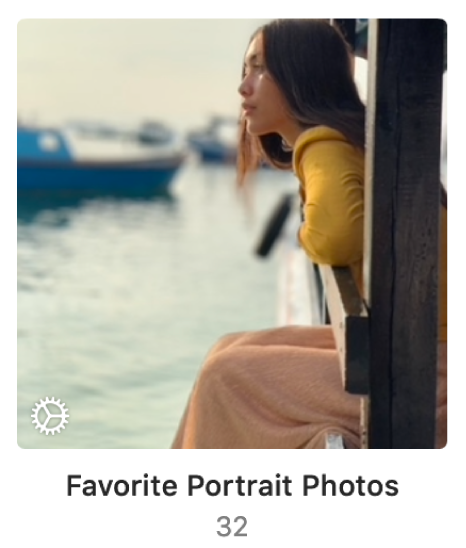
製作「智慧型相簿」
在 Mac 上的「相片」App
 中,選擇「檔案」>「新增智慧型相簿」。
中,選擇「檔案」>「新增智慧型相簿」。在出現的對話框中選擇你的條件。
你可設定一或多個條件。
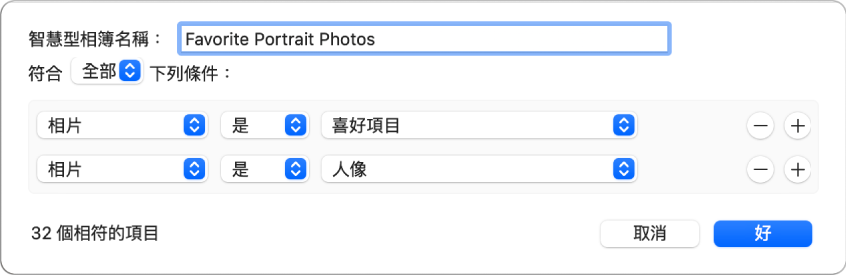
選擇條件的類別:從條件的第一個彈出式選單選擇項目。例如,選擇「相片」來搜尋某種類的相片。選擇「關鍵字」來搜尋與特定關鍵字相關的相片。或選擇「標題」或「日期」來搜尋具有特定標題或在特定日期拍攝的相片。可以選擇的類別超過 15 個。
選擇條件的定義關係(或操運算子):從條件的第二個彈出式選單選擇項目。例如,你可以指定相片「是」或「不是」自拍或影片。每個類別都有其變更鍵以供選擇。例如,選擇「人物」類別時,你可以指定相片「包括」或「不包括」特定名稱,或指定人物名稱「開頭為」一組特定字元,例如 Jo 來尋找名為 Jon、Jonathan、Jones 等人物。
選擇條件準則:在第三個彈出式選單或欄位,選擇或輸入指定你想條件使用的準則,例如名稱或日期。例如,選擇「喜好」來搜尋已標示為喜好項目的相片。
加入或移除條件:按一下「加入」按鈕
 或「移除」按鈕
或「移除」按鈕  。
。指定項目是否必須符合任何或所有準則:如搜尋準則包含多個條件,請從「符合」彈出式選單中選擇一個項目。如要包括符合任何一項條件的項目,請選擇「任何一項」。如要只包括符合所有條件的項目,請選擇「所有」。
按一下「好」。
你的新「智慧型相簿」會連同其他相簿一起顯示。
從現在起,「相片」會自動更新你的「智慧型相簿」,加入符合條件的新相片並移除不再符合的相片。
更改「智慧型相簿」的準則
在 Mac 上的「相片」App
 中,選擇「智慧型相簿」。
中,選擇「智慧型相簿」。選擇「檔案」>「編輯智慧型相簿」。
進行變更,然後按一下「好」。
